De ce Google Chrome creează atât de multe procese în Windows?. Este posibil că ați observat că Google Chrome creează o mulțime de procese diferite atunci când rulează. Puteți vedea procesele Chrome.exe în Managerul de activități Windows.

S-ar putea să vă întrebați de ce sunt necesare mai multe procese? Ce face fiecare dintre ele? și până la urmă de ce Google Chrome creează atât de multe procese în Windows?
Conţinut
Înțelegerea proceselor Google Chrome
Google Chrome este conceput pentru a rula funcționalitatea pentru fiecare filă, plugin și extensie în cadrul diferitelor procese. Deci, pentru fiecare filă pe care o deschideți, fiecare plug-in sau extensie pe care o utilizați, Google Chrome va crea un alt proces pentru aceasta. Există, de asemenea, un proces doar pentru funcționalitatea browserului principal.
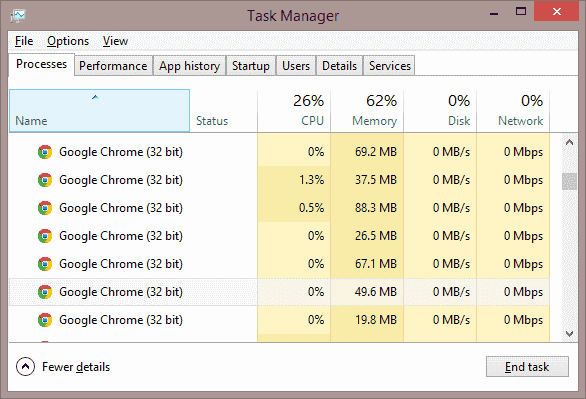
De ce este proiectat în acest fel? Ei bine, este de a preveni o catastrofă completă atunci când ceva nu merge bine. Să presupunem că aveți site-uri deschise în două file diferite și una dintre ele se blochează. În loc să pierdeți totul în cazul în care totul se blochează, accidentul poate fi limitat la o singură filă sau proces.
Managerul de activități Google Chrome
Dacă doriți să știți exact ce rulează Google Chrome în cadrul fiecărui proces, puteți să accesați Managerul de activități Google Chrome, apăsați tastele Shift + Esc.
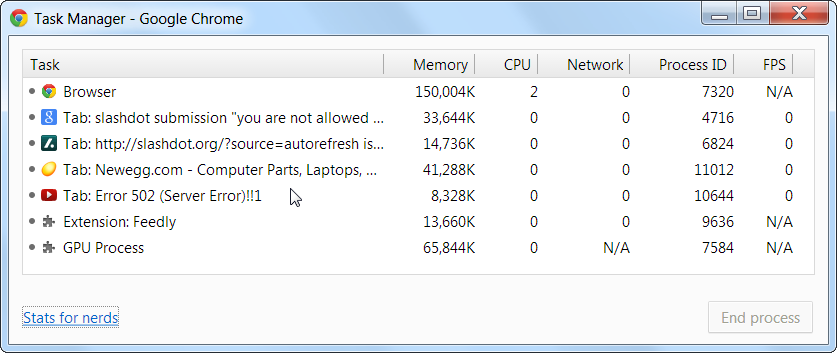
Fiecare dintre elementele afișate în Managerul de activități Google Chrome este rulat într-un proces Windows. Dacă selectați un proces în Managerul de activități Google Chrome, apoi selectați butonul End process, va termina de asemenea procesul în Windows.
Utilizarea Managerului de activități Google Chrome este o modalitate bună de a gestiona procesele dacă sunteți de părere că Chrome consumă prea multă memorie.
Procesele pe fundal
Este posibil că ați observat, chiar dacă închideți Google Chrome, acesta ar putea continua să execute procese în fundal. Acest lucru s-ar putea întâmpla când ați instalat un anumit plug-in sau o extensie care poate funcționa în continuare când Chrome nu rulează.
Puteți preveni ca Google Chrome să ruleze extensii sau pluginuri în fundal prin comutarea unei setări. Selectați Menu > Settings > Advanced, apoi dezactivați opțiunea Continue running background apps when Google Chrome is closed în secțiunea System.
Dacă nu știți cum se controlează viteza de redare la videoclipuri, avem un articol care vă poate fi de folos. Controlează viteza de redare la videoclipuri în Chrome.